Notice
Recent Posts
Recent Comments
Link
| 일 | 월 | 화 | 수 | 목 | 금 | 토 |
|---|---|---|---|---|---|---|
| 1 | ||||||
| 2 | 3 | 4 | 5 | 6 | 7 | 8 |
| 9 | 10 | 11 | 12 | 13 | 14 | 15 |
| 16 | 17 | 18 | 19 | 20 | 21 | 22 |
| 23 | 24 | 25 | 26 | 27 | 28 | 29 |
| 30 | 31 |
Tags
- MATLAB
- MySQL
- Visualization
- 리눅스
- Tistory
- 독후감
- 매틀랩
- 한빛미디어
- Ga
- 서평
- 딥러닝
- 월간결산
- SQL
- matplotlib
- 한빛미디어서평단
- Pandas
- python visualization
- 텐서플로
- 티스토리
- Blog
- 시각화
- tensorflow
- Google Analytics
- Linux
- 서평단
- 블로그
- 통계학
- 파이썬
- 파이썬 시각화
- Python
Archives
- Today
- Total
목록추적 코드 (1)
pbj0812의 코딩 일기
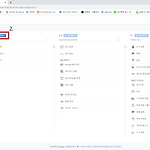 [GA] 01 내 홈페이지에 추적 코드 삽입하기
[GA] 01 내 홈페이지에 추적 코드 삽입하기
이 글은 문준영 님의 책(고객이 보이는 구글 애널리틱스)를 읽고 실습한 내용입니다. - 구글 계정 가입 및 GA 계정은 기존에 보유하고 있기에 생략 합니다. 1. Google Analytics 접속 2. 계정 생성 1) 좌측 하단의 관리 클릭 2) 상단의 계정만들기 클릭 3. 정보 작성(I) 1) 계정 이름(마음대로) 2) 웹사이트 이름(마음대로) 3) 웹사이트 URL(본인 웹사이트) 4) 업종 카테고리(업종 선택) 5) 시간대(지역 선택) 6) 추적 ID 가져오기 클릭 4. 정보 작성(II) 1) 약관 체크 및 동의함 클릭 5. 추적 코드 삽입(I) * 일반적으로 4. 단계를 작성하면 바로 6. 단계로 넘어감 1) 좌측 하단의 관리 2) 추적 정보의 추적코드 선택 6. 추적 코드 삽입(II) 1) 태그..
빅데이터/GA
2019. 7. 5. 23:00
